Har du någonsin haft en sådan fråga att din video spelades på Windows Movie Maker har inget ljud? Det kan verkligen irriteras. Oroa dig inte mer för den här frågan. Idag förklarar vi orsakerna till att Windows Movie Maker inte har något ljud. När du vet orsakerna kommer vi att lära dig hur du fixar Windows Movie Maker inget ljud. Fortsätt bara läsa och få vad du behöver från den här artikeln.

Windows Movie Maker Inget ljud
Det uppenbara skälet till att ditt Windows Movie Maker inget ljud är att det inte finns något ljud på den importerade videon. Så först och främst bör du försäkra dig om den ursprungliga videon har ljud eller inte.
Om den ursprungliga videon har ljud och du har den senaste versionen av Windows Movie Maker, måste du ta hänsyn till följande anledning. Windows Movie Maker inget ljud innebär att ljud- och videofilerna inte kan synkroniseras samtidigt så att det uppstår ett sådant fel. När du möter en sådan situation bör du ta en titt på filformatet som din video är och sedan bekräfta om den är kompatibel med din spelare eller inte.
Om det inte är kompatibelt med Windows Movie Maker, bör det vara den främsta orsaken till att Windows Movie Maker inget ljud.
Dessutom kommer sekvenserna med olika tidskoder också att leda till ljudproblemen i Windows Movie Maker. När du felaktigt ställer in utgångsvideon med felaktiga tidsskalor under din redigeringsprocess, kommer sekvenserna eventuellt att göra din Windows Movie Maker inget ljud.
Så se till att du ställer in rätt tidsskala när du redigera din video. Bildhastigheter kan också påverka ljudproblemet i Windows Movie Maker. Om bildhastigheterna är felaktiga bör du veta att det är omöjligt att din video har ljud. Därför måste du vara försiktig när du ställer in såväl bildfrekvens som tidsskala.
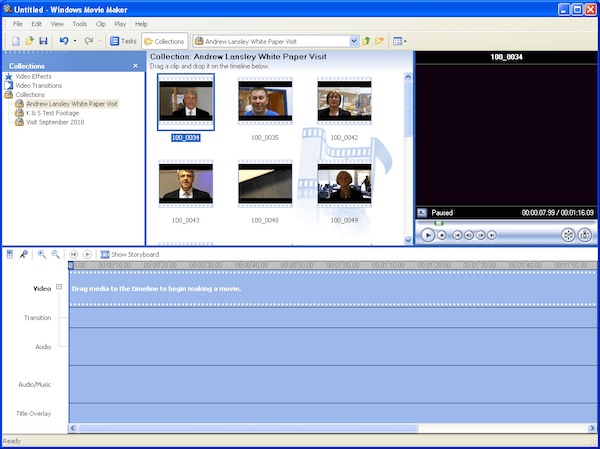
Efter att ha känt till skälen till Windows Movie Maker inget ljud kan du nu fixa ljudproblemet enligt orsakerna du känner till. Följande är användbara lösningar du kan använda som referens.
Om din video inte har några problem men Windows Movie Maker inte har något ljud heller kan du kontrollera enheten först. Se till att ljudet kan höras med den här enheten och att ljuddrivrutinerna är väl installerade. Ibland är dina ljudenheter redan installerade, men de är föråldrade så att de inte kan spela dina filer. För att lösa det här problemet uppdaterar du bara dina ljudenheter till den senaste versionen och försöker spela upp din video igen.
Det finns inget ljud i Windows Movie Maker när du inte sparat videon i ett kompatibelt format. Om orsaken till Windows Movie Maker inget ljud är det, finns det ett enkelt sätt att lösa denna fråga. Bara konvertera din video till ett kompatibelt format som stöds av Windows Movie Maker. Du kan titta på ljudformaten som kan fungera bra med tillverkaren och sedan konvertera din video till ett av dessa kompatibla format. Det är ett pålitligt sätt att lösa problemet.
Om du fortfarande inte kan lösa problemet med Windows Movie Maker inget ljud efter att ha provat metoderna ovan kan du söka efter ett alternativt program som hjälper dig. Det finns alla slags olika tredjepartsprogram du kan välja att istället Windows Movie Maker. Och de flesta av dem kan spela upp din video som vägras av Windows Movie Maker med ljud enkelt. Och det är det bekvämaste sättet att lösa Windows Movie Maker inget ljud.
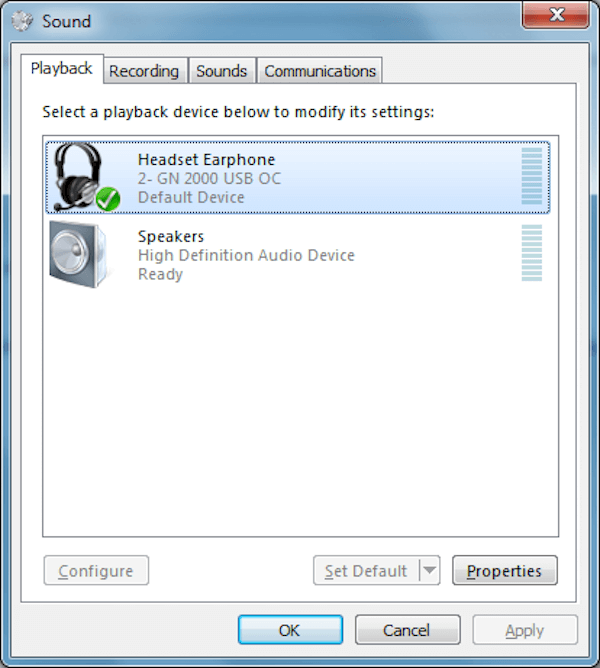
Som vi nämnde ovan kan du välja ett alternativ för att undvika Windows Movie Maker inget ljud. Och här vill vi rekommendera det bästa alternativet med Windows Movie Maker för dig. Aiseesoft Video Converter Ultimate är ett underbart verktyg som erbjuder en bra lösning för att ladda ner, förbättra, konvertera och redigera dina videor. I det följande introducerar vi detta verktyg till dig i detalj och du kommer att älska att använda det säkert.
Nyckelfunktioner för Video Converter Ultimate:
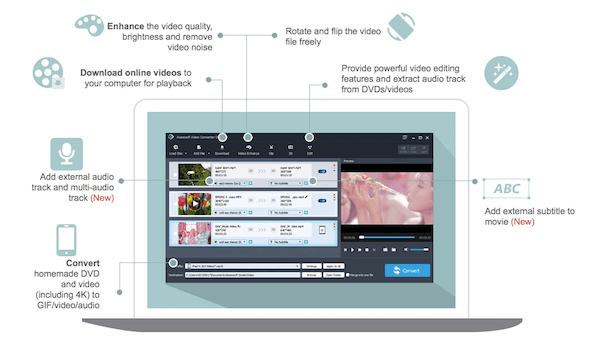
När du har öppnat Video Convert Ultimate klickar du på "Lägg till fil" för att ladda videon du vill konvertera. Klicka sedan på "Profil" och välj det format du vill konvertera. När du har valt destinationen klickar du på "Konvertera" för att börja konverteringen.
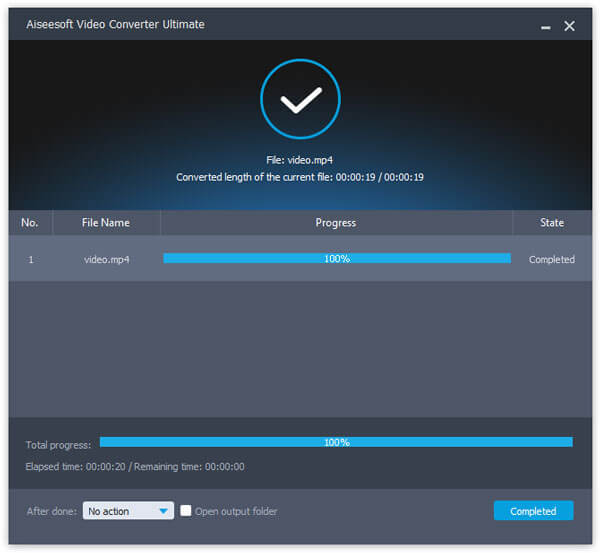
Kopiera adressen till den onlinevideo du vill ladda ner och klicka sedan på "Hämta" i Video Convert Ultimate, URL: en klistras in automatiskt. Klicka sedan på "Analysera" och välj önskad lösning att ladda ner.
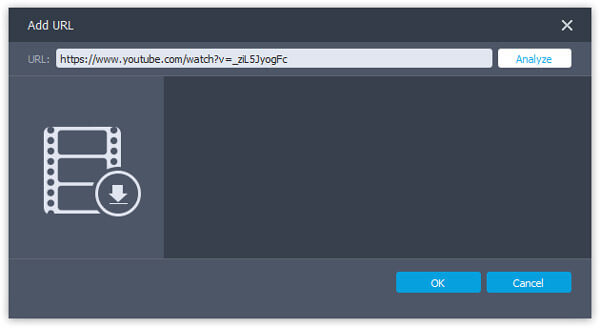
Välj den video du vill redigera och klicka sedan på "Redigera" -knappen för att komma till redigeringsgränssnittet. Här kan du se "Rotera", "3D", "Beskär", "Effekt", "Förbättra" och "Vattenstämpel". Och redigera nu din video som du vill.
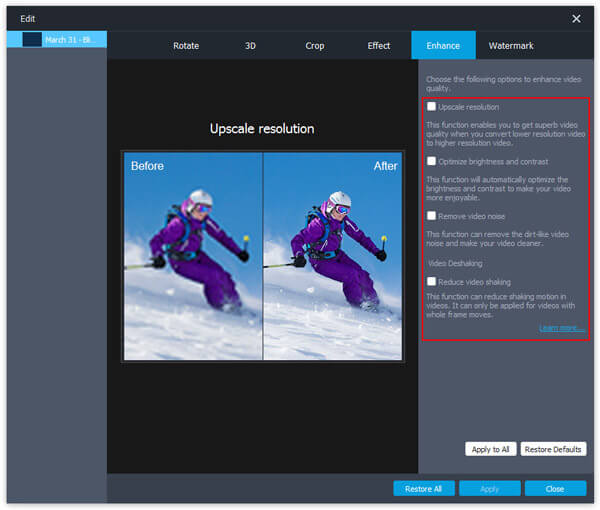
Klicka på "Lägg till fil" för att importera den önskade videon och klicka sedan på ljudspåralternativet för att lägga till eller ta bort externa ljudspår. Om du vill lägga till undertext klickar du på "Lägg till undertext". Välj sedan utgångsformatet och spara det.
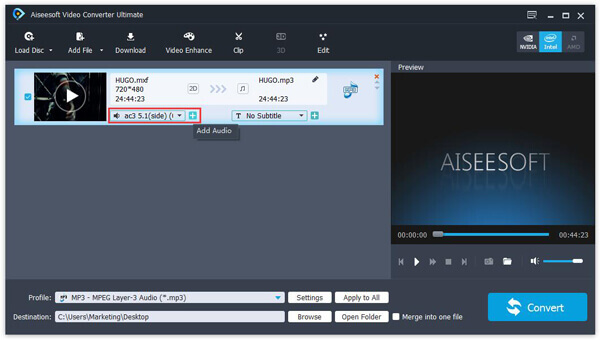
När din Window Movie Maker inte har något ljud som du kan njuta av din video väl, oroa dig inte, läs bara den här artikeln för att lösa problemet. I den här artikeln berättade vi om orsakerna till att Windows Movie Maker inte låter och ger dig lösningarna för att lösa problemet också. Vi rekommenderar också det bästa alternativet för att hjälpa dig njuta av din video. Om du gillar den här artikeln, bara dela den med dina vänner!